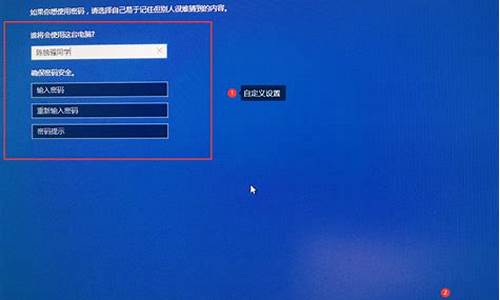电脑系统清理功能,电脑系统清理内存
1.怎样用win7系统自带工具清理电脑垃圾
2.电脑里的"垃圾"怎么清理?看这里,轻松解决!
3.怎样清理电脑系统垃圾
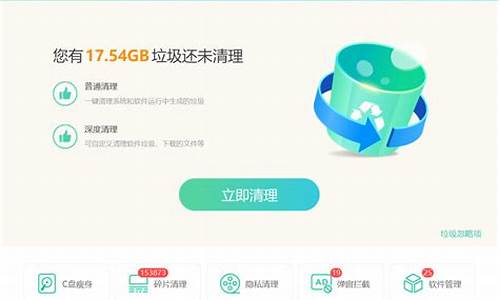
电脑清理是提升电脑性能的重要手段。本文将介绍如何释放C盘空间、磁盘清理与碎片整理、调整物理内存与虚拟内存、病毒查杀等方法,帮助您轻松解决电脑清理难题。
释放C盘空间
将非系统软件移至其他分区,或合并C盘与D盘空间,可以有效释放C盘空间。操作有难度,建议寻求专业人士帮助。
磁盘清理与碎片整理磁盘清理和碎片整理是电脑清理的重要步骤。您可以通过打开“我的电脑”,右键选择要清理的盘符,选择“属性” -> “清理磁盘”,勾选要删除的文件并确认,清除临时文件,使用优化大师或超级兔子清理注册表和垃圾文件,以及整理磁盘碎片等方法,来清理电脑。
调整物理内存与虚拟内存根据系统要求,适当增加物理内存并设置合理的虚拟内存,可以有效提升电脑性能。虚拟内存最小值应为物理内存的1.5-2倍,最大值为物理内存的2-3倍。具体设置方法:右击“我的电脑” -> “属性” -> “高级” -> “性能设置” -> “高级” -> “虚拟内存更改”,然后进行自定义大小设置并确认。
病毒查杀病毒是影响电脑性能的重要因素。推荐使用腾讯电脑管家杀毒软件,全面扫描并彻底清理病毒,以保障电脑安全。
怎样用win7系统自带工具清理电脑垃圾
一、系统自带清理
其实有些人不知道在不用借助任何第三方软件的情况下电脑也能清理系统内的垃圾,方法步骤也很简单,几步就搞定。
在电脑桌面打开「我的电脑」或在任意位置按快捷键「windows+e」打开「我的电脑」,右键系统盘>「属性」。
然后进入到本地磁盘对话框,点击对话框下方的「磁盘清理」,自动搜索系统中的垃圾。
稍微等待一段时间后就可以看到搜索到的系统垃圾对话框,其中搜索出来的垃圾包括系统更新所下载的补丁、系统错误日志文件、回收站、临时文件、还有通过IE浏览器上网所产生的垃圾文件。其中系统垃圾名称打钩是代表将要清理的,不打钩是不能被清理的。
为了清理的更彻底,再点击对话框下方的「清理系统文件」。
等待一段时间后,系统垃圾被彻底搜索出来了,可以看到这次搜索到的系统垃圾又比上次搜索出来的垃圾多了不少,打钩选择要清理的系统垃圾,然后点击下方的「确定」,会弹出一个对话框,单击删除文件啦。
等待一段时间后自动清理完成自动关闭该对话框,清理完垃圾感觉爽多了,你可以重启试试有没有更快,哈哈。建议定期清理一次系统垃圾,这样能保证电脑的流畅哟。
二、第三方软件清理
现在绝大多数安全软件都有垃圾清理功能,我用的是电脑管家,今天就用电脑管家清理一下垃圾。
打开「电脑管家」,选择下方栏目中的「清理垃圾」,点击上方 的「扫描垃圾」。
扫描出来的垃圾比系统自带扫描出来的要多一些,有一些第三方软件所产生的垃圾都能被扫描出来,如:聊天软件垃圾(语音)、玩游戏产生的垃圾、视频软件垃圾、注册表垃圾、使用痕迹、等等,还是很全面的。根据自己的需要选择要清理的垃圾。然后单机「清理垃圾」就可以了。
通过比较我们可以看出第三方清理软件确实要比自带清理功能好用的多,哪个好用就用哪个,当然系统自带的清理功能还是有一些优势的,比如有一些垃圾第三方软件不能扫描出来,也不能被清理。也有一些垃圾自带清理不能被搜索出来的,第三方却能扫描并清理,那我们就用自带清理功能和第三方软件一起用,发挥各自的优势。
电脑里的"垃圾"怎么清理?看这里,轻松解决!
准备工具:win7系统的电脑
1.打开电脑,在桌面中找到开始选项,点击该选项进入到开始页面中。
2.在开始页面中的程序类目中找到磁盘清理选项,点击该选项进入到磁盘选择页面中。
3.在磁盘选择页面中找到想要清理的磁盘,点击该磁盘进行清理,等待清理扫描完成。
4.扫秒完毕后,在新弹出的页面中找到需要清理的文件,选中该文件点击确定进入下一页面中。
5.在新弹出的页面中找到删除文件选项即可完成自带工具对磁盘的清理。
怎样清理电脑系统垃圾
电脑里的#垃圾#越来越多,不仅占用了大量的磁盘空间,还会影响电脑的运行速度。那么,如何清理这些"垃圾"呢?本文将为你介绍win7电脑的磁盘清理功能,让你轻松解决这个问题。
打开控制面板首先,打开你的win7电脑,找到我的电脑,点击进入控制面板。
找到磁盘清理功能在控制面板里,找到并点击性能信息和工具。选择左侧的打开磁盘清理功能,一键清理准备就绪。
选择要清理的磁盘在磁盘清理页面,选择你想要清理的磁盘,让系统为你快速扫描。
一键清除垃圾文件在磁盘清理页面,轻轻一点全选,这些文件将被彻底清除。
进入其他选项进行精细清理如果想更深层次的清理,还可以进入其他选项进行精细的清理。
卸载不再需要的程序对于不再需要的程序,也可以在此进行卸载,释放更多空间。
删除系统还原点如果你想通过清理来增大磁盘空间,可以考虑删除系统还原点,但要慎重。
win10自带?自动清理系统垃圾的功能
步骤一、点击左下角,选择设置
步骤二、在设置中选择系统
步骤三、选择存储后,打开存储感知,并点击更改详细设置
步骤四、在更改详细设置中,将运行存储感知设置为每天,临时文件选择1天
通过上面的设置,电脑就会每天清除垃圾文件啦
一.清理缓存步骤:
1.自动清理缓存的步骤:找到所有设置,系统,存储,将存储感知开启,或者更过释放空间的方式,进行相关设置。如上面的提示
2.手动清理缓存的方法:
a.系统更新:在“开始”界面 – 用手从右向左滑动点击“所有设置”- 更新和安全 – windows更新- 立即检查更新。 关闭自动更新功能
b. 删除应用商店缓存:在小娜的搜索框“输入“wsreset”- 点击搜索到的程序会自动运行。
c.清理IE浏览器:进入传统桌面打开左下角的IE浏览器 – 点击右上方“工具”(齿轮状图标) - 点击“internet选项(O)”- 在“退出时删除浏览历史记录(W)”前打勾 – 点击“应用”- 确定即可。
d.磁盘清理:打开这台电脑--右击计算机C盘--点击属性--点击磁盘清理--将所有要删除的文件打钩--点击清理系统文件,完成后即可
e.删除download文件:打开计算机C盘 – 打开Windows文件夹 – 打开softwaredistribution文件夹-打开download文件夹--文件夹全部选中---,然后点击“删除”(如果提示某些文件无法删除,请选择“跳过”)。
二.关闭电脑启动项:按住键盘的微软徽标键+x,选择任务管理器,启动项,可以将不需要开机启动的程序禁用。?
声明:本站所有文章资源内容,如无特殊说明或标注,均为采集网络资源。如若本站内容侵犯了原著者的合法权益,可联系本站删除。